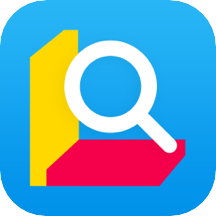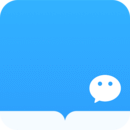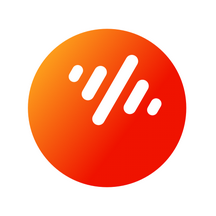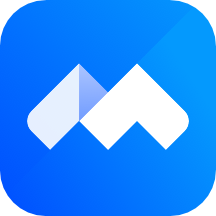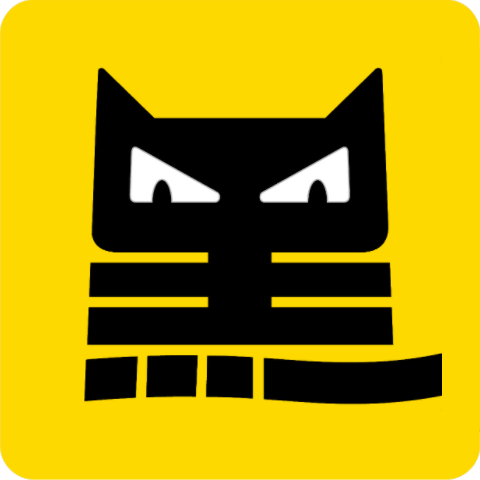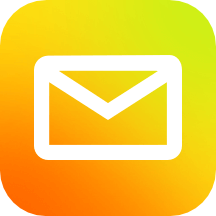intel unison是一款多设备协同工具。不管你使用的是iOS还是安卓亦或者是PC,都能轻松的在多个设备之间自由传送文件或者工作。而且软件不需要在局域网下也能进行连接,真的是相当方便了。
【intelunison怎么用】
1、在你的手机和电脑都安装好Intel Unison后,两者都需要开启蓝牙功能,

2、通过手机上的Intel Unison应用扫描二维码(或者改用文本代码)进行连接。

3、连接的过程中手机会提示需要给予相关的权限,连接好后会弹出让我们开始吧的界面,显示目前支持的功能包括传输文件、管理照片、发送消息、同步通知、给朋友打电话。

4、已连接的手机:支持手机和电脑互传文件,在电脑通过拖拽文件到界面上就可以进行传输了。点击已连接的手机名称会弹出提示框,可以看到手机电量、开启/开关请勿打扰功能以及忘记此设备三个功能。

5、文件传输:支持电脑和手机双方之间互传文件,在电脑上可以通过直接拖拽文件到界面上就可以进行传输了,非常方便。

【软件内容】
1、这个叫做Unison的工具,前身是戴尔家的 Dell Mobile Connect,是为 XPS 设备开发的协同手机的软件,
2、在 Intel 大手一挥收购相关公司后,也就变成 Intel 想要的形状了。
3、至于这个软件的优点,Unison将注重提升体验质量,并最大限度延长电池续航。
【软件亮点】
1、在文件传输上,可以直接拖动文件到软件或者手动选择传输。
2、在 Win10 强制安装的话,拖动进软件的这个动作可能会没有反应。
3、可以在电脑上直接发送短信,有新短信的时候,也会同步到电脑上。

【软件说明】
1、但是需要注意的是,删除图片的时候会在手机上弹出一个授权提示,每次都要手动点一点,没有默认允许的选项。
2、这就有点麻烦了,像是微软的 Phone Link 可以直接删除,增加一个可选项会好一点。
3、如果在使用途中,从蜂窝数据切换到WIFI,并不会中断连接,只需要稍等几秒,就能重新刷出新的数据。
【软件优势】
1、另外就是显示手机通知的功能,在这里清除掉通知,在手机上也会消失,每个软件都可以单独设置。
2、消息不能点击,也是不能跳转到对应软件的,Unison 目前并没有应用投屏的功能。
3、只能当做一个简单的消息提醒工具,具体的还是需要掏出手机查看。
展开